En plongeant dans un jeu AAA premium comme * Call of Duty *, les joueurs ne s'attendent à rien de moins de performances de premier ordre. Pourtant, parfois * les graphiques Black Ops 6 * peuvent échouer, apparaissant granuleux et flous, ce qui peut nuire à l'expérience immersive et rendre les cibles de repérage plus difficiles. Si vous rencontrez ces problèmes avec * Call of Duty: Black Ops 6 *, voici un guide complet sur la façon de les rectifier.
Table des matières
Pourquoi Black Ops 6 a-t-il l'air granuleux et flou? Réponse comment désactiver le flou dans Call of Duty: Black OPS 6S pour réduire les céréales et améliorer la clarté des OPS noirs 6S pour améliorer les détails et les textures de l'image noires 6
Pourquoi Black Ops 6 a-t-il l'air granuleux et flou? Répondu
Si Black Ops 6 semble granuleux et flou malgré les paramètres matériels optimisés (par exemple, garantissant que votre console est à la plus haute résolution que votre moniteur prend en charge), le coupable pourrait être certains paramètres en jeu. Même si vous les avez déjà modifiés, les mises à jour peuvent parfois les réinitialiser à des défauts. Les paramètres les plus cruciaux de la qualité de l'image sont nichés dans les paramètres graphiques, sous les onglets d'affichage, de qualité et de vue. Plus précisément, dans l'onglet de qualité, vous trouverez les ajustements clés nécessaires pour améliorer l'expérience visuelle de Black Ops 6 .
Comment désactiver le flou dans Call of Duty: Black Ops 6
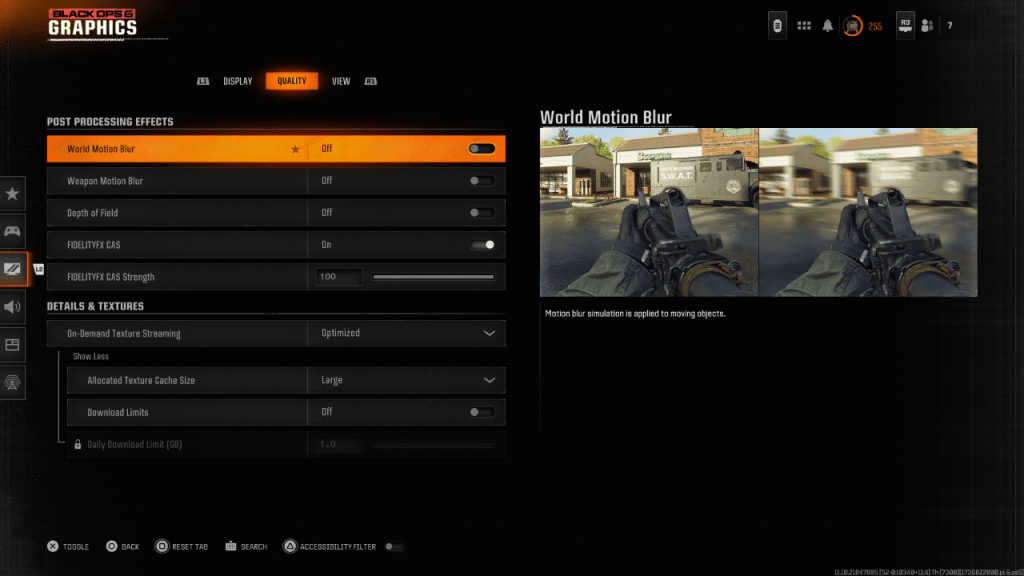 Pour une sensation plus cinématographique, les jeux utilisent souvent un flou de mouvement et des effets de profondeur sur le terrain, imitant les phénomènes de l'objectif de la caméra pour créer une atmosphère de film. Bien que cela puisse améliorer l'immersion dans les titres narratifs, de tels effets peuvent introduire un flou indésirable, ce qui rend plus difficile de garder un œil sur des cibles à évolution rapide dans un jeu compétitif comme Call of Duty: Black Ops 6 .
Pour une sensation plus cinématographique, les jeux utilisent souvent un flou de mouvement et des effets de profondeur sur le terrain, imitant les phénomènes de l'objectif de la caméra pour créer une atmosphère de film. Bien que cela puisse améliorer l'immersion dans les titres narratifs, de tels effets peuvent introduire un flou indésirable, ce qui rend plus difficile de garder un œil sur des cibles à évolution rapide dans un jeu compétitif comme Call of Duty: Black Ops 6 .
Pour désactiver ces effets, suivez ces étapes:
- Accédez aux paramètres graphiques, accédez à l'onglet de qualité et faites défiler les effets post-traitement.
- Désactivez le flou du mouvement mondial.
- Éteignez le flou du mouvement de l'arme.
- Éteignez la profondeur de champ.
Comment réduire les céréales et améliorer la clarté des OPS noirs 6
Même après avoir peaufiné les paramètres ci-dessus, vous pourriez toujours remarquer certains problèmes de qualité d'image. Cela pourrait être dû à des paramètres gamma et à la luminosité incorrects. Dirigez-vous vers l'onglet Affichage dans Black Ops 6 Paramètres graphiques, cliquez sur Gamma / Brightural et ajustez le curseur jusqu'à ce que le logo Call of Duty dans le panneau central soit à peine visible. Un point médian de 50 fonctionne souvent bien, mais vous pourriez avoir besoin d'ajustements supplémentaires en fonction des caractéristiques de votre écran.
Ensuite, dans l'onglet de qualité, assurez-vous que FidelityFX CAS est activé. Cela active la technologie d'adaptation adaptative de contraste FidelityFX d'AMD, améliorant la netteté des scènes rendues dans Black Ops 6 . Bien que la résistance FidelityFX CAS par défaut soit définie à 50/100, le dépasser jusqu'à 100 peut produire des images encore plus nettes si nécessaire. Si la qualité d'image n'est toujours pas à la hauteur après ces ajustements, le problème pourrait être lié au streaming de texture à la demande.
Comment améliorer les ops noirs 6 détails de l'image et les textures
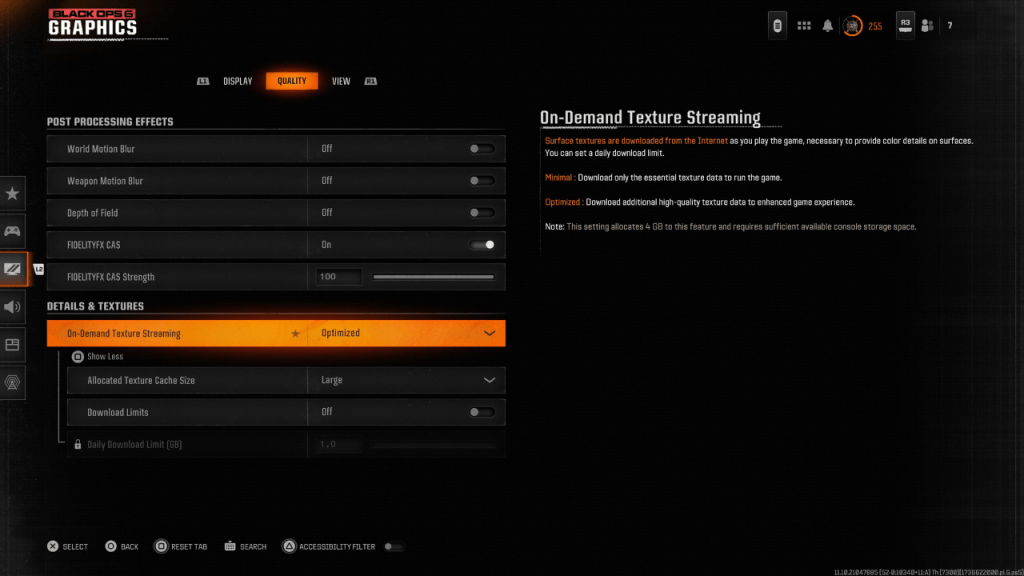 Pour gérer les tailles de fichiers élevées des jeux Call of Duty modernes, Black Ops 6 utilise le streaming de texture à la demande. Ce système télécharge les textures de surface à partir d'Internet lorsque vous jouez, plutôt que de les stocker localement, ce qui contribue à réduire les exigences de stockage mais peut compromettre la qualité d'image.
Pour gérer les tailles de fichiers élevées des jeux Call of Duty modernes, Black Ops 6 utilise le streaming de texture à la demande. Ce système télécharge les textures de surface à partir d'Internet lorsque vous jouez, plutôt que de les stocker localement, ce qui contribue à réduire les exigences de stockage mais peut compromettre la qualité d'image.
Pour une qualité d'image optimale, accédez aux paramètres des détails et textures dans l'onglet Qualité des paramètres graphiques Black Ops 6 . Définissez le streaming de texture à la demande pour télécharger des textures de meilleure qualité et améliorer les graphiques.
Appuyez sur l'entrée indiquée pour "Afficher plus" les options. Augmentez la taille du cache de texture allouée à Large, qui utilisera plus de stockage du système mais permettra à plus de textures d'être téléchargées en même temps. Si votre plan Internet n'est pas mesuré, envisagez d'éteindre les limites de téléchargement pour vous assurer que Black Ops 6 peut accéder à toutes les textures haute résolution dont il a besoin pour les performances graphiques de pointe à chaque session.
En suivant ces étapes, vous devriez être en mesure d'améliorer considérablement la qualité visuelle de Call of Duty: Black Ops 6 , garantissant une expérience de jeu plus claire et plus immersive.

 Derniers téléchargements
Derniers téléchargements
 Downlaod
Downlaod



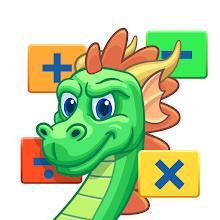
 Actualité à la Une
Actualité à la Une









